 Tutoriel système
Tutoriel système
 Série Windows
Série Windows
 Code d'écran bleu Windows10 Méthode de dépannage d'écran bleu DPC_WATCHDOG_VIOLATION_windows10
Code d'écran bleu Windows10 Méthode de dépannage d'écran bleu DPC_WATCHDOG_VIOLATION_windows10
Code d'écran bleu Windows10 Méthode de dépannage d'écran bleu DPC_WATCHDOG_VIOLATION_windows10
Oct 09, 2025 pm 12:18 PML'erreur DPC_WATCHDOG_VIOLATION est généralement causée par des problèmes de pilote, de matériel ou de micrologiciel. Il peut être dépanné en déconnectant les périphériques externes, en mettant à jour les pilotes SATA/AHCI et du chipset, en désinstallant les nouveaux logiciels, en désactivant les graphiques indépendants pour tester l'affichage principal et en restaurant les paramètres par défaut du BIOS.

Si vous rencontrez un écran bleu avec le code d'erreur ? DPC_WATCHDOG_VIOLATION ? lors de l'utilisation de Windows 10, cela signifie généralement qu'un appel de procédure différée (DPC) dans le système n'a pas abouti dans le délai spécifié, ce qui peut être d? à des problèmes de pilote, de matériel ou de micrologiciel. Vous trouverez ci-dessous différentes méthodes de dépannage et de réparation pour cette panne.
L'environnement d'exécution de cet article?: Dell XPS 13, Windows 10 Professional Edition.
1. Déconnectez tous les appareils externes
Certains périphériques externes peuvent provoquer une réponse d'expiration du système en raison d'une incompatibilité de pilote ou d'une panne matérielle, déclenchant ainsi l'erreur DPC_WATCHDOG_VIOLATION. La suppression de ces appareils peut aider à déterminer si des facteurs externes sont à blamer.
1. éteignez complètement l'alimentation de l'ordinateur et débranchez tous les cables externes non essentiels, y compris les périphériques USB, les disques durs externes, les imprimantes, les lecteurs de cartes, etc.
2. Ne conservez que la configuration de base du moniteur, du clavier et de la souris (si filaires).
3. Redémarrez l'ordinateur et vérifiez si l'écran bleu appara?t toujours.
4. Si le système démarre normalement, vous pouvez reconnecter les appareils un à un pour localiser la source du défaut.
2. Mettez à jour ou restaurez le pilote du contr?leur SATA/AHCI
Un pilote de contr?leur SATA endommagé ou obsolète peut entra?ner l'expiration du délai d'exécution des opérations d'E/S du disque et entra?ner des violations du chien de garde. S'assurer que vous utilisez le dernier pilote AHCI recommandé par le fabricant est l'une des étapes clés.
1. Cliquez avec le bouton droit sur le bouton "Démarrer" et sélectionnez "Gestionnaire de périphériques".
2. Développez la catégorie ??Contr?leur IDE ATA/ATAPI?? ou ??Contr?leur de stockage??.
3. Recherchez l'entrée dont le nom contient ? SATA AHCI ? ou ? Standard SATA AHCI Controller ?, faites un clic droit et sélectionnez ? Propriétés ?.
4. Passez à l'onglet "Pilote" et cliquez sur "Mettre à jour le pilote".
5. Sélectionnez ? Rechercher des pilotes sur mon ordinateur ?, puis sélectionnez ? Choisir parmi une liste de pilotes de périphériques sur mon ordinateur ?.
6. Sélectionnez ??Intel(R) Matrix Storage Manager?? ou ??Pilote SATA/AHCI de la carte mère Intel?? dans la liste, puis cliquez sur ??Suivant?? pour terminer l'installation.
7. Redémarrez l'ordinateur pour vérifier si le problème est résolu.
3. Désinstallez les pilotes ou logiciels récemment installés
Les pilotes ou applications nouvellement installés peuvent entrer en conflit avec les composants principaux du système, en particulier les cartes graphiques, les cartes réseau ou les logiciels de sécurité tiers.
1. Appuyez sur Win I pour ouvrir ? Paramètres ? et accédez à ? Applications ? > ? Applications et fonctionnalités ?.
2. Triez par date d'installation pour rechercher les programmes installés au cours des derniers jours.
3. Désinstallez les applications suspectes (telles que les pilotes Wacom, le logiciel Intel? PROSet, etc.).
4. Une fois la désinstallation terminée, redémarrez le système et vérifiez si l'écran bleu dispara?t.
4. Désactivez la carte graphique indépendante pour tester l'état de fonctionnement de l'affichage nucléaire
Dans certains cas, un pilote graphique indépendant anormal peut entra?ner l'expiration du délai DPC. Vous pouvez déterminer s'il s'agit d'un problème lié aux graphiques discrets en passant à la carte graphique intégrée.
1. Cliquez avec le bouton droit sur le bouton "Démarrer" et ouvrez le "Gestionnaire de périphériques".
2. Développez la catégorie "Cartes graphiques".
3. Faites un clic droit sur la carte graphique indépendante (telle que la série NVIDIA GeForce) et sélectionnez ??Désactiver le périphérique??.
4. Confirmez que le système passe à la carte graphique intégrée et observez s'il y a toujours un écran bleu à l'avenir.
5. Si le problème est éliminé, il est recommandé de visiter le site officiel de la carte graphique pour télécharger et installer le pilote de la version stable historique pour le remplacer.
5. Vérifiez et mettez à jour le pilote du chipset
Le pilote du chipset est responsable de la coordination de la communication entre le processeur et les périphériques, et sa stabilité affecte directement le fonctionnement sous-jacent du système. Des pilotes de chipset obsolètes peuvent entra?ner des retards DPC.
1. Visitez la page d'assistance officielle du fabricant de l'ordinateur ou de la carte mère.
2. Recherchez le dernier pilote de chipset en fonction du modèle de périphérique.
3. Téléchargez et exécutez le programme d'installation et suivez les invites pour terminer la mise à jour.
4. Assurez-vous de redémarrer votre ordinateur une fois l'installation terminée.
6. Désactivez les paramètres d'overclocking
Si l'overclocking du processeur ou de la mémoire est activé dans le système ou le BIOS, cela peut provoquer une instabilité matérielle et empêcher l'exécution des taches DPC à temps.
1. Redémarrez l'ordinateur et appuyez sur la touche spécifiée (telle que F2, Suppr) pendant le démarrage pour accéder à l'interface de configuration du BIOS.
2. Accédez à l'option ? Avancé ? ou ? Overclocking ?.
3. Restaurez toutes les configurations d'overclocking aux valeurs par défaut, par exemple en activant "Restaurer les paramètres par défaut" .
4. Enregistrez les modifications et quittez le BIOS, permettant ainsi au système de démarrer normalement.
Ce qui précède est le contenu détaillé de. pour plus d'informations, suivez d'autres articles connexes sur le site Web de PHP en chinois!

Outils d'IA chauds

Undress AI Tool
Images de déshabillage gratuites

Undresser.AI Undress
Application basée sur l'IA pour créer des photos de nu réalistes

AI Clothes Remover
Outil d'IA en ligne pour supprimer les vêtements des photos.

Stock Market GPT
Recherche d'investissement basée sur l'IA pour des décisions plus intelligentes

Article chaud

Outils chauds

Bloc-notes++7.3.1
éditeur de code facile à utiliser et gratuit

SublimeText3 version chinoise
Version chinoise, très simple à utiliser

Envoyer Studio 13.0.1
Puissant environnement de développement intégré PHP

Dreamweaver CS6
Outils de développement Web visuel

SublimeText3 version Mac
Logiciel d'édition de code au niveau de Dieu (SublimeText3)
 Comment régler l'horloge de la barre des taches à la seconde dans win11_Comment régler les secondes affichées dans l'horloge de la barre des taches win11
Oct 14, 2025 am 11:21 AM
Comment régler l'horloge de la barre des taches à la seconde dans win11_Comment régler les secondes affichées dans l'horloge de la barre des taches win11
Oct 14, 2025 am 11:21 AM
Windows 11 peut permettre à l'horloge de la barre des taches d'afficher les secondes via les paramètres, le registre, la ligne de commande ou des outils tiers. 1. Activez-le dans les paramètres?: accédez à Personnalisation → Barre des taches → Comportement de la barre des taches et activez ??Afficher les secondes dans l'horloge de la barre d'état système???; 2. Modification du registre?: créez une nouvelle valeur DWORD ShowSecondsInSystemClock sous HKEY_CURRENT_USER\SOFTWARE\Microsoft\Windows\CurrentVersion\Explorer\Advanced et définissez-la sur 1?; 3. Exécution de la ligne de commande?: exécutez PowerShell en tant qu'administrateur et entrez regaddHKCU\Softw
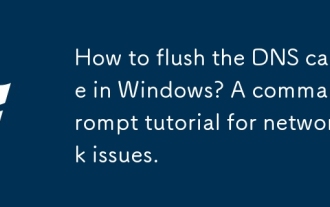 Comment vider le cache DNS sous Windows ? Un didacticiel d'invite de commande pour les problèmes de réseau.
Oct 12, 2025 am 03:47 AM
Comment vider le cache DNS sous Windows ? Un didacticiel d'invite de commande pour les problèmes de réseau.
Oct 12, 2025 am 03:47 AM
Si vous ne pouvez pas accéder aux sites Web, essayez de vider le cache DNS sous Windows : 1. Ouvrez les invites de commandes de l'administrateur.
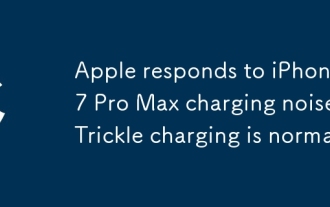 Apple répond au bruit de charge de l'iPhone 17 Pro Max : la charge d'entretien est normale
Oct 13, 2025 pm 06:00 PM
Apple répond au bruit de charge de l'iPhone 17 Pro Max : la charge d'entretien est normale
Oct 13, 2025 pm 06:00 PM
Le 9 octobre, il a été signalé que certains utilisateurs d'iPhone 17 Pro Max ont signalé que lors de l'utilisation du chargement filaire USB-C et que l'alimentation de l'appareil était à 0?% ou 1?%, le téléphone émettait un bruit statique similaire à un "talkie-walkie". Selon les médias concernés, le service client officiel d'Apple a répondu qu'un tel bruit de courant est normal car un léger bruit de courant peut être généré pendant la charge filaire, en particulier pendant la phase de charge de maintien. En réponse à cette situation, le service client Apple a proposé deux suggestions?: premièrement, vous pouvez entrer les "Paramètres" - "Batterie" - "Optimiser la charge de la batterie" du téléphone, régler la limite de charge à 95?% et réessayer?; Deuxièmement, il est recommandé de résoudre les problèmes logiciels : si du bruit se produit uniquement lors de l'utilisation d'une application tierce spécifique pour lire de l'audio, cela peut impliquer une anomalie matérielle.
 Comment vider le cache DNS dans Windows_explication détaillée de la commande d'actualisation du cache DNS
Oct 13, 2025 am 11:45 AM
Comment vider le cache DNS dans Windows_explication détaillée de la commande d'actualisation du cache DNS
Oct 13, 2025 am 11:45 AM
1. L'actualisation du cache DNS peut résoudre le problème de l'échec du chargement des pages Web ou des erreurs de résolution de nom de domaine. 2. Exécutez ipconfig/flushdns via l'invite de commande pour vider le cache DNS du système. 3. Exécutez l'invite de commande en tant qu'administrateur et redémarrez le service DNSClient (netstopdnscache et netstartdnscache) pour restaurer les fonctions du service. 4. Visitez chrome://net-internals/#dns dans le navigateur Chrome et cliquez sur ? Clearhostcache ? pour vider le cache DNS indépendant du navigateur. 5. Changer le serveur DNS en 8.8.8.8 et 8.8.4.4 peut améliorer la vitesse et la précision de la résolution.
 Comment exécuter une application en mode compatibilité pour une ancienne version de Windows ?
Oct 14, 2025 am 02:32 AM
Comment exécuter une application en mode compatibilité pour une ancienne version de Windows ?
Oct 14, 2025 am 02:32 AM
Si une application plus ancienne rencontre des problèmes sous Windows 11, utilisez le mode de compatibilité?: exécutez l'outil de dépannage intégré, sélectionnez manuellement une version antérieure de Windows, activez les droits d'administrateur ou ajustez les paramètres DPI élevés pour un meilleur affichage et de meilleures performances.
 Comment configurer le déchirement d'écran lors de la lecture de jeux dans le didacticiel de réparation et de configuration du déchirement d'écran de jeu win11_Win11
Oct 14, 2025 am 11:18 AM
Comment configurer le déchirement d'écran lors de la lecture de jeux dans le didacticiel de réparation et de configuration du déchirement d'écran de jeu win11_Win11
Oct 14, 2025 am 11:18 AM
Le déchirement de l'écran est d? au fait que la fréquence d'images de la carte graphique n'est pas synchronisée avec le taux de rafra?chissement du moniteur, ce qui peut être résolu en activant l'optimisation fenêtrée, en désactivant l'optimisation plein écran, en définissant la synchronisation verticale, en calibrant le taux de rafra?chissement et en désactivant le HDR automatique.
 Que faire si l'erreur de connexion de l'imprimante Win10 0x00000709_Méthode de réparation de l'erreur de connexion de l'imprimante Win10
Oct 13, 2025 am 11:44 AM
Que faire si l'erreur de connexion de l'imprimante Win10 0x00000709_Méthode de réparation de l'erreur de connexion de l'imprimante Win10
Oct 13, 2025 am 11:44 AM
Le code d'erreur 0x00000709 provoque généralement un échec de connexion à l'imprimante partagée en raison d'autorisations insuffisantes, de conflits de mise à jour du système ou d'anomalies de service. Vous pouvez utiliser des outils professionnels pour le réparer en un clic ou résoudre ce problème en modifiant les autorisations de registre, en désinstallant des mises à jour spécifiques telles que KB5005569, en redémarrant PrintSpooler et les services associés et en ajoutant les informations d'identification Windows (telles que l'adresse IP et le compte invité).
 Comment exécuter une défragmentation de disque sur votre PC Windows ? Un guide pour piloter l'optimisation.
Oct 14, 2025 am 03:47 AM
Comment exécuter une défragmentation de disque sur votre PC Windows ? Un guide pour piloter l'optimisation.
Oct 14, 2025 am 03:47 AM
Si votre PC Windows est lent, essayez la défragmentation du disque?: 1. Utilisez l'outil de défragmentation intégré pour analyser et optimiser les lecteurs. 2. Planifiez l'optimisation automatique hebdomadairement ou mensuellement. 3. Utilisez l'invite de commande avec les droits d'administrateur pour un contr?le avancé via les commandes de fragmentation.




